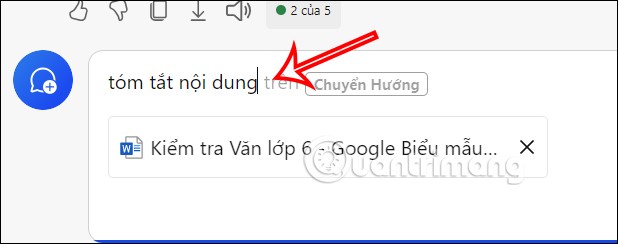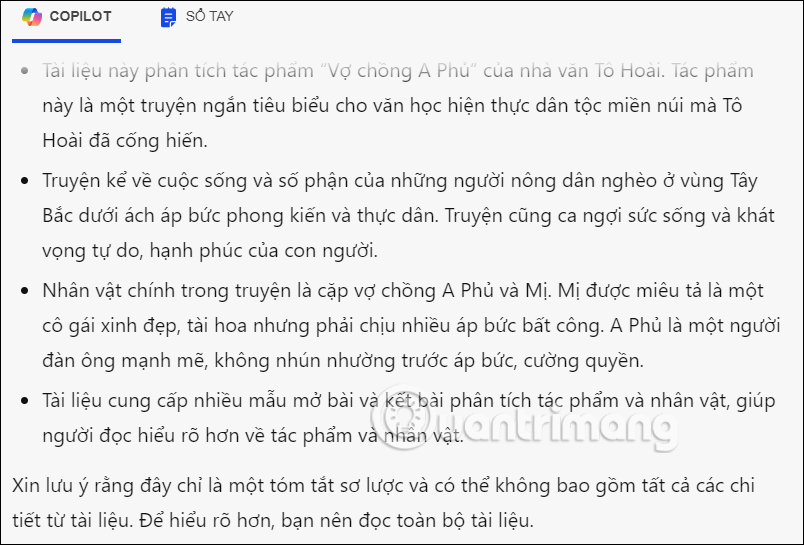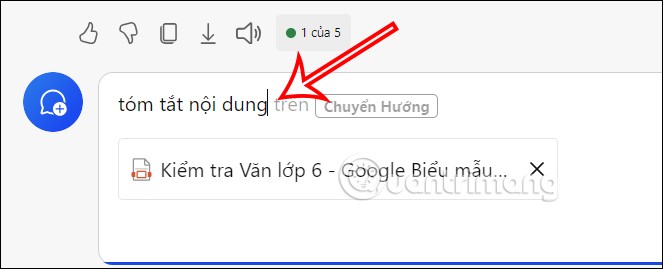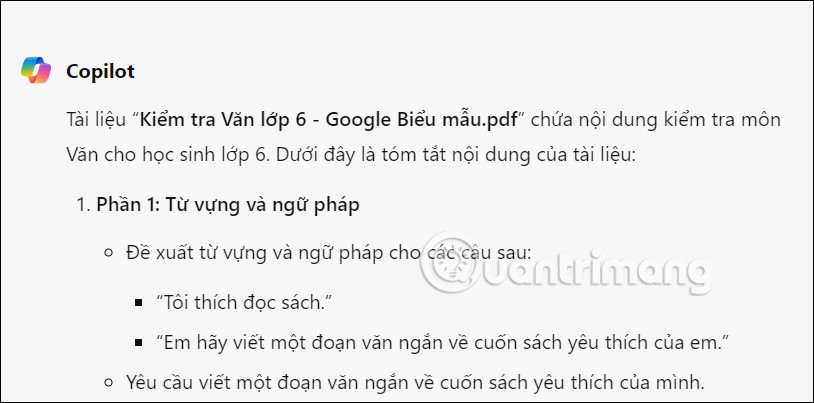Copilot обновил некоторые новые функции для улучшения пользовательского опыта, включая функцию сводки документов при загрузке файлов в Copilot. Благодаря этой функции резюмирования документа пользователи могут легко прочитать его содержимое, а также выделить основные идеи документа, которые им необходимо резюмировать. Ниже приведено краткое руководство по реферированию документов в Copilot.
Как составить резюме документа с помощью Copilot
Шаг 1:
Сначала вы получаете доступ к Copilot на своем компьютере, чтобы воспользоваться функциями загрузки файлов и сводки документов. В окне чата с Copilot нажмите на значок загрузки файла, как показано ниже.

Шаг 2:
Далее вы загружаете файл, который необходимо резюмировать, в Copilot, вводите запрос на резюмирование контента и отправляете его в Copilot обычным образом. Теперь вы ждете, пока Copilot проанализирует содержимое и предоставит краткое изложение документа.
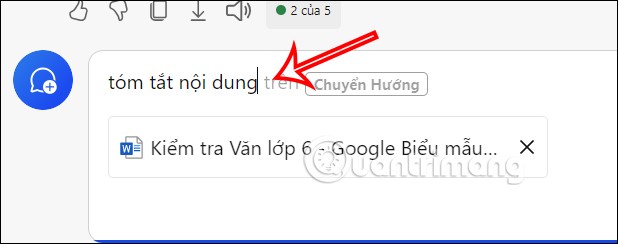
Шаг 3:
В результате мы имеем краткое содержание документа по Copilot, показанное ниже.
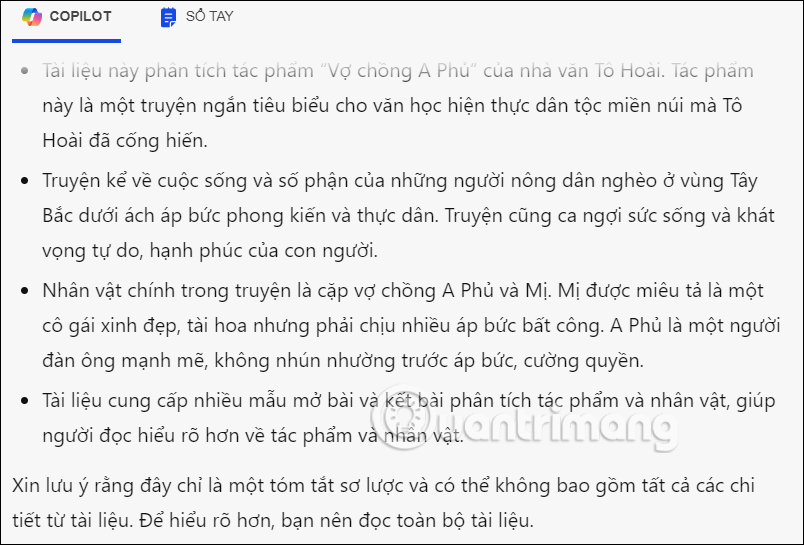
Copilot поддерживает обобщение различных типов документов, например, документов PDF.
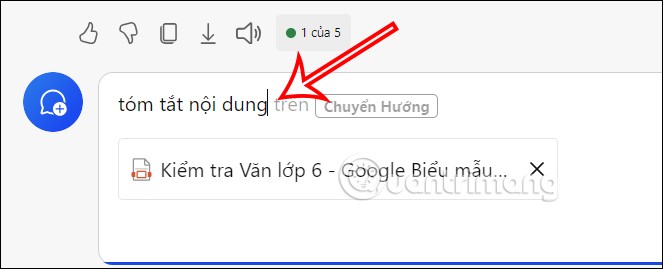
Пользователи также получают сводку контента, проанализированного Copilot.
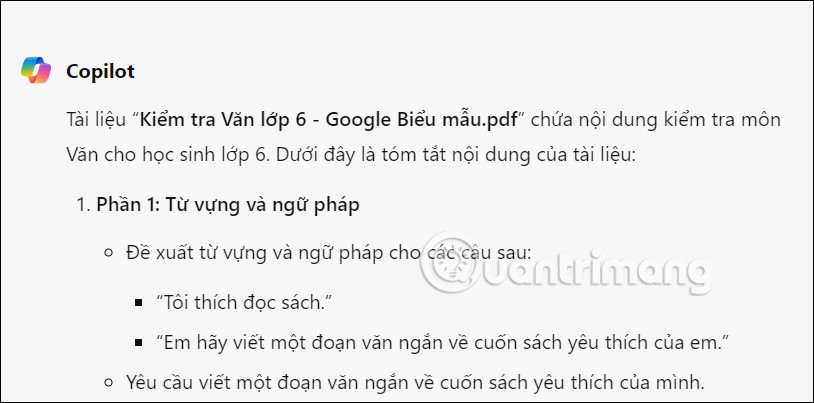
В настоящее время функция сводки документов в Copilot применима только к веб-версии и находится на стадии тестирования, поэтому содержание сводки пока не отличается высокой точностью. Вы можете использовать содержание сводки в Copilot для справки.